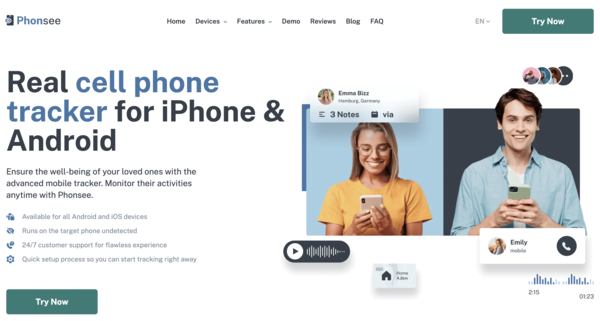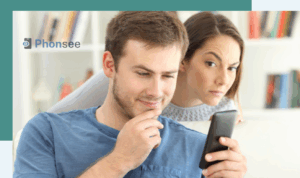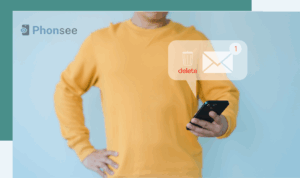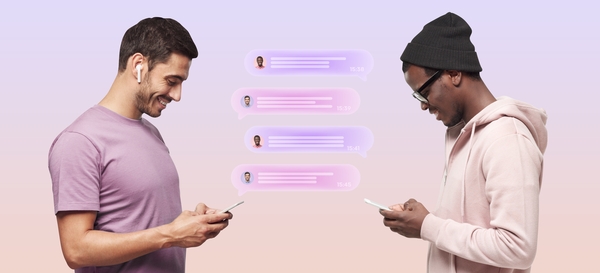
Ako čítať cudzie textové správy online zadarmo: 4 pracovné metódy
Existujú rôzne dôvody, prečo by ste mohli potrebovať vedieť, ako čítať textové správy niekoho iného online zadarmo. Možno ste znepokojený rodič, ktorý chce zaistiť bezpečnosť svojho dieťaťa v čoraz zložitejšom digitálnom svete. Možno potrebujete získať prístup k správam z telefónu, ktorý ste nechali doma alebo v práci. Nech je dôvod akýkoľvek, je možné zobraziť textové správy z iného zariadenia.
Táto príručka vás prevedie štyrmi rôznymi metódami, ktoré vám pomôžu pochopiť, ako vidieť niekoho textové správy. Preskúmame rôzne nástroje a techniky, od špecializovaných aplikácií až po vstavané funkcie telefónu. Je veľmi dôležité si uvedomiť, že prístup k súkromným informáciám niekoho si vyžaduje starostlivé zváženie ochrany súkromia a zákonnosti. V prípade potreby si vždy vyžiadajte súhlas a tieto metódy používajte zodpovedne.
Preskúmame možnosti dostupné pre zariadenia so systémom Android aj iOS.
Obsah
Metóda 1: Použite monitorovaciu aplikáciu, napríklad Phonsee
Ak potrebujete spoľahlivé a komplexné riešenie, ako vidieť niečie texty, použitie špecializovanej aplikácie na monitorovanie je často najefektívnejšou cestou. Spomedzi mnohých dostupných možností vyniká Phonsee ako výkonná a používateľsky prívetivá voľba. Je navrhnutá tak, aby vám bezpečným a diskrétnym spôsobom poskytla úplný prehľad o aktivitách cieľového zariadenia vrátane textových správ.
Prečo je Phonsee najlepšou voľbou
Phonsee ponúka robustný súbor funkcií, ktoré presahujú jednoduché monitorovanie textových správ. Poskytuje plnohodnotné monitorovanie, vďaka čomu je ideálnym nástrojom pre rodičov, ktorí chcú svoje deti chrániť pred online nebezpečenstvami, ako je kyberšikana alebo vystavenie nevhodnému obsahu.
Tu sú niektoré z hlavných výhod používania služby Phonsee:
- Komplexné sledovanie správ: Čítajte všetky prichádzajúce a odchádzajúce SMS správy, ako aj konverzácie v obľúbených sociálnych médiách a aplikáciách na okamžité zasielanie správ.
- Režim utajenia: Aplikácia beží neviditeľne na pozadí cieľového zariadenia, čím sa zabezpečí, že vaše monitorovanie zostane úplne dôverné. Používateľ telefónu sa o nej nedozvie.
- Používateľsky prívetivý prístrojový panel: Prístup ku všetkým zozbieraným údajom získate z prehľadného a intuitívneho online ovládacieho panela, do ktorého sa môžete prihlásiť z ľubovoľného prehliadača.
- Okrem textov: Phonsee môže tiež sledovať polohu GPS, prezerať záznamy hovorov, monitorovať históriu prehliadania a dokonca zaznamenávať stlačené klávesy pomocou funkcie keylogger.
- Kompatibilita medzi platformami: Bez problémov funguje so zariadeniami so systémom Android aj iOS a ponúka flexibilné riešenia pre rôzne potreby.
Ako používať Phonsee: Sprievodca krok za krokom
Začiatok používania aplikácie Phonsee je jednoduchý. Tu sa dozviete, ako pomocou tejto výkonnej aplikácie čítate textové správy z iného telefónu:
Krok 1. Vytvorte si účet: Navštívte oficiálnu webovú stránku Phonsee a zaregistrujte si konto. Vyberte si plán predplatného, ktorý najlepšie vyhovuje vašim potrebám monitorovania.
Krok 2. Vyberte typ zariadenia: Počas procesu nastavenia budete vyzvaní, aby ste určili, či chcete monitorovať zariadenie so systémom Android alebo iOS. Proces inštalácie sa bude mierne líšiť v závislosti od vašej voľby.
Krok 3. Nainštalujte aplikáciu: Dostanete e-mail s podrobnými pokynmi. V prípade systému Android to zvyčajne zahŕňa stiahnutie a inštaláciu aplikácie priamo do cieľového zariadenia. V prípade systému iOS môžete potrebovať len prihlasovacie údaje do služby iCloud danej osoby, pričom fyzická inštalácia nie je potrebná.
Krok 4. Spustite monitorovanie: Po dokončení nastavenia sa prihláste na ovládací panel Phonsee z vlastného počítača alebo smartfónu. Odtiaľ môžete prejsť do časti "Textové správy" alebo "Sociálne aplikácie" a zobraziť všetky konverzácie v reálnom čase.
Užitočné tipy na používanie aplikácie Phonsee
- Upozornenia na kľúčové slová: Nastavenie upozornení na konkrétne kľúčové slová. Dostanete upozornenie, ak sa v správe objavia slová ako "šikanovanie", "drogy" alebo iný výraz, ktorý vás znepokojuje.
- Pravidelne kontrolujte: Ak chcete čo najefektívnejšie monitorovať, zvyknite sa prihlásiť na ovládací panel a skontrolovať najnovšie aktivity.
- Použitie Ďalšie funkcie: Využite všetky možnosti aplikácie Phonsee. Sledovanie polohy vám pomôže zistiť, kde sa vaše dieťa nachádza, a webový filter môže zablokovať prístup na škodlivé webové stránky.
Metóda 2: Používanie správ Google pre web
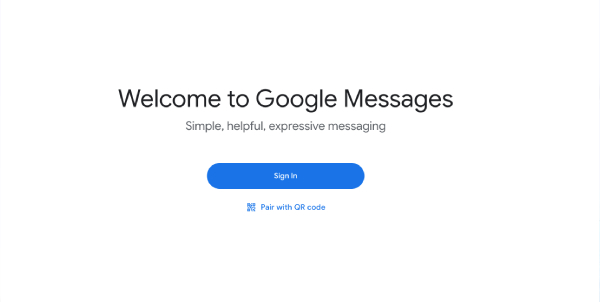
Pre používateľov systému Android je jednoduchou a bezplatnou možnosťou použiť funkciu Správy pre web od spoločnosti Google. Táto služba umožňuje spárovať aplikáciu Správy v telefóne so systémom Android s webovým prehliadačom v počítači alebo inom telefóne. Hoci je primárne určená pre pohodlie, môžete ju použiť na kontrolu správ z iného telefónu, ak k nemu máte dočasný fyzický prístup.
Nastavenie správ pre web
Táto metóda je jednoduchá a nevyžaduje si inštaláciu žiadnych aplikácií tretích strán do cieľového telefónu. V podstate zrkadlí textové správy telefónu do webového rozhrania.
Krok 1. V cieľovom telefóne so systémom Android otvorte aplikáciu "Správy".
Krok 2. Ťuknite na ikonu ponuky s tromi bodkami alebo na svoj profilový obrázok v pravom hornom rohu a vyberte položku "Spárovanie zariadení".
Krok 3. V počítači alebo inom zariadení otvorte webový prehliadač a prejdite na oficiálnu webovú lokalitu Správy Google pre web. Na obrazovke sa zobrazí kód QR.
Krok 4. V cieľovom telefóne ťuknite na tlačidlo "Skener kódu QR" a nasmerujte fotoaparát telefónu na kód QR zobrazený v prehliadači. Po úspešnom spárovaní telefón zavibruje.
Krok 5. Prehliadač v zariadení sa teraz synchronizuje so správami v telefóne a môžete zobrazovať a odosielať správy priamo z webového prehliadača. Ak chcete zachovať spojenie, môžete počas procesu párovania často vybrať možnosť ako "Zapamätať si tento počítač".
Dôležité aspekty tejto metódy
- Závislosť na pripojení: Táto metóda funguje len vtedy, ak je cieľový telefón so systémom Android zapnutý a má stabilné pripojenie na internet (Wi-Fi alebo mobilné dáta).
- Jedna aktívna relácia: Telefón môžete spárovať s viacerými počítačmi, ale súčasne môže byť aktívna len jedna webová relácia.
- Oznámenie o používaní: Používateľ telefónu môže vidieť trvalé upozornenie, že je aplikácia Správy pre web aktívna, preto je táto metóda menej diskrétna ako špecializovaná aplikácia na monitorovanie.
Metóda 3: Povolenie presmerovania textových správ v iPhone
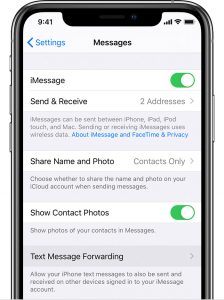
Pre používateľov ekosystému Apple je k dispozícii vstavaná funkcia "Presmerovanie textových správ", ktorá umožňuje bezproblémové zobrazenie textových správ na inom zariadení Apple, napríklad na iPade, Macu alebo inom iPhone. Je to vynikajúce riešenie pre každého, kto chce synchronizovať správy vo svojich vlastných zariadeniach, alebo pre rodičov, ktorí spravujú rodinné Apple ID.
Ako nastaviť presmerovanie textových správ
Aby to fungovalo, všetky zariadenia musia byť prihlásené k rovnakému Apple ID a na konfiguráciu nastavení budete potrebovať počiatočný prístup k cieľovému iPhonu.
Krok 1. Na cieľovom iPhone otvorte aplikáciu "Nastavenia".
Krok 2. Prejdite nadol a ťuknite na položku "Správy". Skontrolujte, či je zapnutá funkcia iMessage.
Krok 3. Ťuknite na položku "Presmerovanie textových správ". Zobrazí sa zoznam všetkých ostatných zariadení Apple, ktoré sú prihlásené k rovnakému Apple ID.
Krok 4. Zapnite prepínač pre zariadenie(-a), kam sa majú textové správy presmerovať.
Krok 5. Z bezpečnostných dôvodov sa na práve povolenom zariadení môže zobraziť overovací kód. Tento kód budete musieť zadať na pôvodnom iPhone, aby ste dokončili nastavenie. Po dokončení sa všetky SMS/MMS správy odoslané a prijaté iPhonom zobrazia aj na vybranom zariadení.
Rady pre používanie tejto metódy
- Rovnaké Apple ID: Táto metóda závisí od toho, či sú všetky zariadenia pripojené k jednému Apple ID. To je najpraktickejšie v rodinnom prostredí, kde rodič môže spravovať zariadenie dieťaťa pod svojím vlastným účtom.
- iMessage a SMS: Tým sa prepošlú správy iMessages (modré bubliny) aj štandardné správy SMS/MMS (zelené bubliny).
- Zakázanie funkcie: Upozorňujeme, že používateľ cieľového iPhonu môže túto funkciu ľahko vypnúť návratom do nastavení.
Metóda 4: Synchronizácia správ cez iCloud
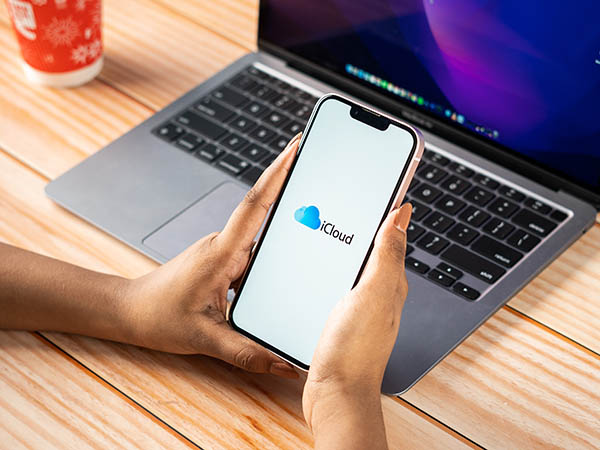
Ďalšou natívnou funkciou spoločnosti Apple, ktorú môžete použiť, je synchronizácia iCloudu pre Správy. Ak je táto funkcia zapnutá, všetky správy iMessages používateľa sa nahrá do služby iCloud, čím sa sprístupnia na akomkoľvek zariadení prihlásenom k tomu istému Apple ID. Nejde ani tak o preposielanie v reálnom čase, ako skôr o vytvorenie univerzálnej synchronizovanej histórie správ v rôznych zariadeniach.
Ako povoliť synchronizáciu správ iCloud
Tento proces je jednoduchý a podobne ako pri presmerovaní textových správ vyžaduje, aby všetky zariadenia mali rovnaké Apple ID. Je to skvelý spôsob, ako si zabezpečiť zálohu všetkých konverzácií.
Krok 1. Na cieľovom iPhone prejdite do časti "Nastavenia" a ťuknite na banner s menom používateľa/Apple ID v hornej časti.
Krok 2. Ťuknite na položku "iCloud".
Krok 3. V zozname aplikácií používajúcich iCloud nájdite položku Správy a skontrolujte, či je prepínač zapnutý. V novších verziách systému iOS ho možno budete musieť nájsť klepnutím na "Zobraziť všetko".
Krok 4. Ťuknutím na položku "Synchronizovať teraz" vynútite okamžité zálohovanie všetkých existujúcich správ do služby iCloud.
Krok 5. Ak chcete tieto správy zobraziť, jednoducho sa prihláste pomocou rovnakého Apple ID na inom iPhone, iPade alebo Macu. Ak je na tomto zariadení povolená aj synchronizácia iCloud pre Správy, konverzácie sa automaticky zobrazia.
Užitočné tipy pre synchronizáciu s iCloudom
- Úložný priestor: Správy, najmä tie s fotografiami a videami, môžu zaberať značnú časť úložiska iCloud. Ak prekročíte bezplatný limit 5 GB, možno budete musieť prejsť na platený plán iCloud+.
- Oneskorená synchronizácia: Synchronizácia nie je vždy okamžitá. V závislosti od internetového pripojenia môže niekedy trvať niekoľko minút, kým sa nové správy zobrazia v iných zariadeniach.
- Ako skontrolovať správy z iného telefónu: Po synchronizácii sa môžete prihlásiť do ľubovoľného nového zariadenia Apple pomocou rovnakého Apple ID a celá história správ sa doň stiahne.
Záver
Či už potrebujete zabezpečiť bezpečnosť svojho dieťaťa, alebo len získať prístup k vlastným správam z iného zariadenia, existuje niekoľko účinných spôsobov, ako čítať správy na diaľku. Výkonným, diskrétnym a funkčne bohatým riešením je aplikácia, ako napr. Phonsee je najlepšou voľbou, ktorá ponúka úplný pokoj. Ak chcete jednoduchšie a bezplatné alternatívy, používatelia systému Android sa môžu obrátiť na službu Správy Google pre web, zatiaľ čo používatelia iPhonu môžu využiť vstavané funkcie preposielania textových správ a synchronizácie iCloud.
Najlepšia metóda nakoniec závisí od vašich konkrétnych potrieb, príslušných zariadení a vášho vzťahu s osobou, ktorej správy chcete vidieť. Výberom správneho nástroja a jeho zodpovedným používaním môžete dosiahnuť svoje ciele monitorovania a zároveň si zachovať rešpekt a dôveru.